WPS教你制作小册子
- 格式:doc
- 大小:398.50 KB
- 文档页数:6
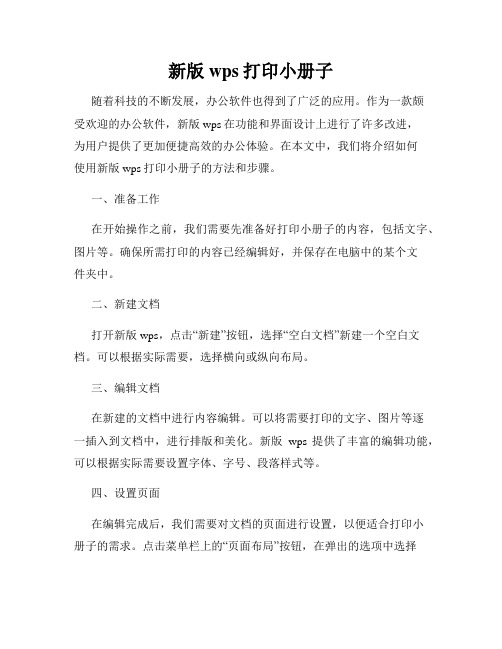
新版wps打印小册子随着科技的不断发展,办公软件也得到了广泛的应用。
作为一款颇受欢迎的办公软件,新版wps在功能和界面设计上进行了许多改进,为用户提供了更加便捷高效的办公体验。
在本文中,我们将介绍如何使用新版wps打印小册子的方法和步骤。
一、准备工作在开始操作之前,我们需要先准备好打印小册子的内容,包括文字、图片等。
确保所需打印的内容已经编辑好,并保存在电脑中的某个文件夹中。
二、新建文档打开新版wps,点击“新建”按钮,选择“空白文档”新建一个空白文档。
可以根据实际需要,选择横向或纵向布局。
三、编辑文档在新建的文档中进行内容编辑。
可以将需要打印的文字、图片等逐一插入到文档中,进行排版和美化。
新版wps提供了丰富的编辑功能,可以根据实际需要设置字体、字号、段落样式等。
四、设置页面在编辑完成后,我们需要对文档的页面进行设置,以便适合打印小册子的需求。
点击菜单栏上的“页面布局”按钮,在弹出的选项中选择“纸张大小”和“纸张方向”。
根据实际需要,可以选择常用的A4或A5纸张大小,并选择纵向或横向方向。
五、调整页面边距为了确保打印的内容能够完整显示在纸张上,我们需要对文档的页面边距进行调整。
点击菜单栏上的“页面布局”按钮,在弹出的选项中选择“边距”。
根据实际需要,可以设置合适的上下左右边距,并勾选“镜像边距”选项,以实现每一页的内容对称、居中显示。
六、设置分栏为了实现小册子的排版效果,我们可以使用分栏功能。
点击菜单栏上的“页面布局”按钮,在弹出的选项中选择“分栏”。
根据实际需要,可以选择2栏或3栏等分栏方式,并设置合适的栏目间距。
这样可以使得内容更加紧凑,更符合小册子的印刷效果。
七、插入封面和页眉为了使小册子看起来更加专业,我们可以插入封面和页眉。
点击菜单栏上的“插入”按钮,在弹出的选项中选择“封面”或“页眉”。
可以选择预设的封面和页眉样式,也可以自定义设计。
通过插入封面和页眉,可以为小册子增加一定的美观度和信息展示。

用WPS制作小册子的方法出版小册子你自己也能制作公司内部手册、内部出版物或个人打印收藏资料小册子等,常需要将一张大幅面的纸张对折成正反共四面来打印,四面四个页码,页码并不连续,但从折痕处折叠,用骑马钉装订成册,页码就连续了。
这在印刷厂来说,简直是小菜一碟。
但是,自己用电脑设计打印这样的册子,实现起来就有点难度。
下面,我给大家介绍用金山WPS文字处理软件进行书籍折页打印,制作和打印一本这样的小册子的具体方法。
一、纸张尺寸选择设计小册子所用的最大版面尺寸,就是你的打印机能够支持打印的最大幅面。
比方说,如果你的打印机最大支持A4纸,那么在屏幕上设计页面就最大只能设置为A4。
A4纸对折以后,刚好相当于A5纸的尺寸。
启动WPS文字软件,执行“文件→页面设置”菜单命令或双击页面左上角的空白处,打开页面设置对话框,在“纸张”选项卡设置纸张大小为A4。
二、折页参数设置切换到“页边距”选项卡,在其“页码范围”一栏中选择“多页”一项后边的内容,该下拉列表框共提供3项内容可选:其中“普通”表示我们平常所看到的普通排版方式,不折页;选“书籍折页”方式打印的小册子,从左向右翻阅,也就是我们目前常看的图书样式;“反向书籍折页”方式打印的小册子,从右向左翻阅,就像古籍阅读顺序类似。
因为我们目前一般多采用现代阅读方式,所以我们选择“书籍折页”。
这时纸张自动设置为横向,同时下面出现“每册中的页数”下拉框,我们一般选择“全部”。
关于“每册中的页数”这个参数,说明书中没有说明,使用者容易在这个问题上犯糊涂,不知该如何选择,故有必要说明一下:由于构成小册子的每张纸都被分割成左右两部分,而且需要双面打印,因而每张纸上共有4页纸张相连但版面独立且不连贯的内容(折叠后才能内容连贯),所以每册中的页数都是4的倍数,如4、8、12等。
如果页数不多,可选择“全部”,打印出的内容用一个骑马钉装订在一起。
如果页码很多的话,一个骑马钉装了不好看,或不好装订,就要分册打印,例如,把1-32页作为第一册,33-64页作为第二册,以此类推,然后再将各册摞在一起进行装订,就需要将每册中的页数设置为32。

新版wps打印小册子
要在新版WPS中打印小册子,您可以按照以下步骤进行操作:
1. 打开WPS,选择您要打印的小册子。
2. 在“页面布局”选项卡中,点击“页面设置”。
3. 在页面设置中,将纸张大小设置为小册子的尺寸。
这通常是将宽度设置为纸张长度的一半,并保持纸张高度不变。
4. 在页面设置中,选择“横向”页面布局,这将使得页面以横向展开的方式打印。
5. 确保在“页边距”选项中,将所有页边距设置为合适的大小,以适应小册子的打印需求。
6. 在“打印”选项卡中,选择您打印机的名称,并点击“打印”。
7. 在打印设置中,选择“双面打印”,以便将小册子的一页印在一张纸上,然后将其折叠成小册子的样子。
8. 点击“打印”按钮开始打印小册子。
请注意,打印小册子可能需要一定的布局和排版技巧,以确保页面正确地折叠和对齐。
您可以在设计小册子时使用WPS的
布局和排版工具,以确保最终打印的效果符合您的需求。

如何用W P S制作小册子集团标准化工作小组 #Q8QGGQT-GX8G08Q8-GNQGJ8-MHHGN#用WPS制作小册子的方法出版小册子你自己也能制作公司内部手册、内部出版物或个人打印收藏资料小册子等,常需要将一张大幅面的纸张对折成正反共四面来打印,四面四个页码,页码并不连续,但从折痕处折叠,用骑马钉装订成册,页码就连续了。
这在印刷厂来说,简直是小菜一碟。
但是,自己用电脑设计打印这样的册子,实现起来就有点难度。
下面,我给大家介绍用金山WPS文字处理软件进行书籍折页打印,制作和打印一本这样的小册子的具体方法。
一、纸张尺寸选择设计小册子所用的最大版面尺寸,就是你的打印机能够支持打印的最大幅面。
比方说,如果你的打印机最大支持A4纸,那么在屏幕上设计页面就最大只能设置为A4。
A4纸对折以后,刚好相当于A5纸的尺寸。
启动WPS文字软件,执行“文件→页面设置”菜单命令或双击页面左上角的空白处,打开页面设置对话框,在“纸张”选项卡设置纸张大小为A4。
二、折页参数设置切换到“页边距”选项卡,在其“页码范围”一栏中选择“多页”一项后边的内容,该下拉列表框共提供3项内容可选:其中“普通”表示我们平常所看到的普通排版方式,不折页;选“书籍折页”方式打印的小册子,从左向右翻阅,也就是我们目前常看的图书样式;“反向书籍折页”方式打印的小册子,从右向左翻阅,就像古籍阅读顺序类似。
因为我们目前一般多采用现代阅读方式,所以我们选择“书籍折页”。
这时纸张自动设置为横向,同时下面出现“每册中的页数”下拉框,我们一般选择“全部”。
关于“每册中的页数”这个参数,说明书中没有说明,使用者容易在这个问题上犯糊涂,不知该如何选择,故有必要说明一下:由于构成小册子的每张纸都被分割成左右两部分,而且需要双面打印,因而每张纸上共有4页纸张相连但版面独立且不连贯的内容(折叠后才能内容连贯),所以每册中的页数都是4的倍数,如4、8、12等。
如果页数不多,可选择“全部”,打印出的内容用一个骑马钉装订在一起。

如何使用WPS、Word折页功能制作小册子
如果你需要制作小册子,那么可以利用WPS、Word 2007的软件“书籍折页”功能来完成。
第一步:多页设置。
1.在WPS、Word 2007中打开需要制作小册子的文档,完成文档编辑、格式设置等工作。
2.切换到“页面布局”标签页,单击“页面设置”区域右下角的斜向箭头,打开“页面设置”→“页边距”对话框,在“页码范围”区域的“多页”下拉列表框中选择“书籍折页”,然后就会在下面的预览框中显示书籍折页的效果。
第二步:选择纸张。
切换到“纸张”标签页,在这里根据小册子的大小选择合适的纸张,如果是准备制作32开的小册子,那么应该选择“16开”,如果是准备制作A5的小册子,那么应该选择“A4”,依次类推。
第三步:打印整理。
如果打印机附带双面打印模块,那么直接打印,打开“打印”→“属性”对话框,在“双面打印”下拉列表框中选择“是,翻转”。
如果打印机并没有附带双面打印单元,那么需要打开“打印”对话杠,在这里勾选“手动双面打印”复选框,确定后会有相应的提示,你需要将首次打印出来的纸张翻面后再放回去,
再次确认后即可,WPS、Word 2007会自动按照第一页和最后一页、第三页和倒数第三页的顺序进行打印,如果小册子的总页数不巧正好是奇数页,那么WPS、Word 2007会用空白页自动补齐。
打印好以后,将纸张按照页码顺序进行整理、装订,再用裁纸刀切齐即可。

word中如何制作小册子在打印小册子或编辑书籍的过程中,我们有可能会碰到这样的一则难题:要是想把打印出来的内容装订成一本32开的小册子时,我们往往只需要进入到页面设置对话框中,将纸张属性设置为16开、2栏打印就可以了;在这种设置状态下,每栏都应该在页脚处设置有不同的页号。
不过因为两栏内容处于同一个页面,要是直接在页脚处添加页号时,就可能使同一页面中的两栏页码完全相同,那我们有没有办法解决这样的页码设置难题呢?其实,只要我们变换一下思路,按照下面的操作步骤来正确设置页码,就能轻松做到让同一页面中的两栏页脚处显示不同的页码。
首先启动Word应用程序,并打开需要打印的目标文档;然后依次单击文本编辑界面中的“文件”/“页面设置”命令,进入到打印页面设置窗口,在该窗口中将“纸张”属性设置为16开,“文档网络”为2栏。
“纸张”属性设置为16开下面,再将鼠标指针移动到已经分为两栏的目标文档中的任意一张页面,然后单击菜单栏中的“视图”菜单项,从弹出的下拉菜单中执行“页眉/页脚”命令,打开“页眉/页脚”工具栏,当然我们也能直接用鼠标双击目标文档任意一页面中的“页眉/页脚”区域,来快速打开“页眉/页脚”工具栏。
页眉/页脚接下来将鼠标指针移动到“页脚”区域处,并同时按下键盘上的Ctrl+F9键,这样的话鼠标指针所在的位置就会自动弹出一个包含有阴影的花括号“{}”,该括号其实就是域标志;在该域标志中我们可以直接输入字符串“=”,然后再同时按下键盘上的Ctrl+F9键,这样我们又将看到一个包含有阴影的花括号“{}”,在这个域标志中我们需要输入字符串“page”,以便提醒Word应用程序此处插入的是当前页面的域代码。
又将看到一个包含有阴影的花括号“{}”下面再将鼠标移动到内部域标志之后,然后输入字符串“*2-1”,这样的话在当前页面的页脚处我们就能看到“{={page}*2-1}”这样完整的一行域代码了。
编辑好域代码后,再将鼠标指针移动到该域代码中,同时按下键盘上的Shift+F9键,如此一来我们就能在当前页面的左侧页脚区域处看到具体的页脚号码了。
—制作公司内部手册、内部出版物或个人打印收藏资料小册子等,常需要将一张大幅面的纸张对折成正反共四面来打印,四面四个页码,页码并不连续,但从折痕处折叠,用骑马钉装订成册,页码就连续了。
这在印刷厂来说,简直是小菜一碟。
但是,自己用电脑设计打印这样的册子,实现起来就有点难度。
下面,我给大家介绍用金山WPS文字处理软件进行书籍折页打印,制作和打印一本这样的小册子的具体方法。
一、纸张尺寸选择设计小册子所用的最大版面尺寸,就是你的打印机能够支持打印的最大幅面。
比方说,如果你的打印机最大支持A4纸,那么在屏幕上设计页面就最大只能设置为A4。
A4纸对折以后,刚好相当于A5纸的尺寸。
启动WPS文字软件,执行“文件→页面设置”菜单命令或双击页面左上角的空白处,打开页面设置对话框,在“纸张”选项卡设置纸张大小为A4。
二、折页参数设置切换到“页边距”选项卡,在其“页码范围”一栏中选择“多页”一项后边的内容,该下拉列表框共提供3项内容可选:其中“普通”表示我们平常所看到的普通排版方式,不折页;选“书籍折页”方式打印的小册子,从左向右翻阅,也就是我们目前常看的图书样式;“反向书籍折页”方式打印的小册子,从右向左翻阅,就像古籍阅读顺序类似。
因为我们目前一般多采用现代阅读方式,所以我们选择“书籍折页”。
这时纸张自动设置为横向,同时下面出现“每册中的页数”下拉框,我们一般选择“全部”。
关于“每册中的页数”这个参数,说明书中没有说明,使用者容易在这个问题上犯糊涂,不知该如何选择,故有必要说明一下:由于构成小册子的每张纸都被分割成左右两部分,而且需要双面打印,因而每张纸上共有4页纸张相连但版面独立且不连贯的内容(折叠后才能内容连贯),所以每册中的页数都是4的倍数,如4、—8、12等。
如果页数不多,可选择“全部”,打印出的内容用一个骑马钉装订在一起。
如果页码很多的话,一个骑马钉装了不好看,或不好装订,就要分册打印,例如,把1-32页作为第一册,33-64页作为第二册,以此类推,然后再将各册摞在一起进行装订,就需要将每册中的页数设置为32。
Word制作宣传册和小册子技巧第一章:选择适当的模板在使用Word制作宣传册和小册子时,选择一个适合项目需求的模板是非常重要的。
Word提供了丰富的内置模板和在线模板库供用户选择。
根据宣传册或小册子的主题和目标群体,选择一个与之相匹配的模板可以使设计更加专业和有吸引力。
第二章:规划布局设计稿在开始设计宣传册和小册子之前,先对整个布局进行规划是必要的。
可以先用纸和笔进行草稿设计,确定每一页的主题和内容分布,例如封面、目录、正文、图片和联系方式等。
在考虑布局时,要确保信息清晰明了,版面整洁有序。
第三章:使用高质量图片一张好的图片能够提升宣传册和小册子的视觉效果。
使用高质量的图片可以使作品更加专业,吸引读者的目光。
可以使用图库提供的图片,或者在互联网上搜索版权合法的高清图片。
同时,要注意图片的分辨率和适配尺寸,以确保打印效果清晰。
第四章:选择恰当的字体和字号字体和字号的选择直接影响到宣传册和小册子的可读性。
正文部分可以选择常见的字体,如宋体、微软雅黑等,以保证文字清晰易读。
标题部分可以选择一些符合主题风格的特殊字体,但不要使用过于花哨的字体,以免影响阅读。
字号的选择要根据版面布局和字数来决定,确保文字不会显得过大或过小。
第五章:合理运用颜色搭配颜色的运用可以增强宣传册和小册子的视觉效果。
可以选择与主题相关的颜色,用于背景、标题和重要信息等部分,起到突出重点的作用。
同时要避免使用太多亮眼的颜色,以免造成视觉疲劳。
搭配合理的颜色可以增加作品的整体美感和专业性。
第六章:加入图表和图示在宣传册和小册子中加入一些图表和图示,可以更直观地传达信息。
例如使用柱状图、折线图或饼图,可以使数据更易于理解。
同时,使用图示可以更好地展示产品特点或流程,增加读者的吸引力。
只要合理运用,图表和图示可以使宣传册和小册子更加专业和具有说服力。
第七章:强调核心信息在设计宣传册和小册子时,要注意突出核心信息,以吸引读者的注意力。
可以使用加粗、变色或不同字体等方式进行强调。
Word轻松打印书籍小册子Word轻松打印书籍小册子工作中,为了便于阅读和工作汇报,需要将文档(例如简历、总结)打印成书籍形式的小册子。
很多人都不知道如何设置,今天部落窝为您解说一下Word打印小册子设置方法。
在用Word/Wps编辑和排版文档时,要如何实现书籍折页打印呢?其实,运用Word/Wps提供“书籍折页”功能便可实现这些操作。
正向书籍折页:按我们常见的页码顺序折叠成书刊开本尺寸的书贴反向书籍折页:就像古书的格式,从右边页向左边页阅读具体操作步骤:1、打开Word/Wps文档窗口,切换到“页面布局”功能区。
在“页面设置”分组中,单击显示“页面设置”对话框按钮。
2、在“页面设置”对话框里,切换到“页边距”选项卡。
在“页码范围”区域单击“多页”下拉三角按钮,并在打开的下拉菜单中选择“书籍折页”选项。
3、在“页边距”区域设置合适的页边距。
如果需要装订Word文档,可以设置装订线页边距数值。
当选择“书籍折页”或“反向书籍折页”选项时,页边距的左、右边距将变成内侧、外侧边距,纸张方向只能使用“横向”类型。
4、切换到“纸张”选项卡,单击“纸张大小”下拉三角按钮,并在打开的下拉菜单中选择合适的.纸张类型。
由于使用“书籍折页”页面设置后,纸张方向只能选择“横向”,因此用户应当选择2倍于书籍幅面的纸张类型。
例如,如果书籍是A4幅面,则应该选择A3纸张;如果书籍是B5幅面,则应该选择B4幅面。
完成纸张大小的设置后单击“确定”按钮。
5、返回文档窗口,依次单击“文件”→“打印”按钮。
6、由于各种打印机的自动化性能不一致,所以在打印过程中,要根据打印机的性能选择。
进入打印机属性,选择“双面打印,短边装订”。
Word可以直接在打印页面设置栏目直接选择。
提示:纵向打印一般选择翻转长边,横向打印一般选择翻转短边。
7、如果打印机没有双面打印功能,可以选择“手动双面打印”,然后单击“打印”按钮开始打印。
打印完一面后,整叠番过来再放回纸盒,再点击屏幕提示框中的“确定”按钮继续打印就可以了。
如何使⽤WPS⼤纲视图打造可展开的个⼈记事本的图⽂⽅
法介绍
与其使⽤多份⽂档、任务清单或更冗长的笔记来记录待办事宜,你不妨考虑下⽤WPS来管理。
利⽤WPS的⼤纲视图,你可以打造⼀个嵌套类、可扩展的个⼈维基风格管理器。
⽐如,我拟了⼀份⼗⼆⽉的待办事项和备忘,如下图:
⼤纲视图还能⽅便咱们的⽣活呢,看看吧,利⽤WPS的⼤纲视图来组织任务清单、个⼈随笔、购物清单,以及任何需要做的事情,做⼀个⽣活计划,在⼤纲视图⾥,每个条⽬都是可折叠的,如下图。
在现有的⽹络备份服务中,你可以挑⼀个⾃⼰喜欢的,⽐如我挑了⾦⼭快盘,存储这个⽂档,这样⽆论在哪⼉我都可以查看这个⽂档,并实时更新它,更好的计划我的⽣活,怎么样,⼜简介,操作⼜⽅便,试试吧!
在WPS中切换页⾯视图的办法,“视图”/“页⾯”/“⼤纲”,在这之前,需要按造格式和样式,利⽤分级标题的办法将备忘录的内容做好分级哦!。
教你制作小册子
奥运会马上就要到来了,为宣传奥运知识,学校政教处打算印刷一本叫《奥运知识问答》的小册子赠送给学生,孟主任正为排版的事发愁呢。
其实,WPS文字就完全能胜任这一工作,下面我们就看一下如何用WPS文字来做一本小册子。
一、纸张设置:
小册子不宜过大,我们打算把小册子制成B6幅面的,因此,选择用B5纸进行折页打印,B5纸对折后正好是B6幅面。
执行“文件|页面设置”菜单项(也可以双击页面左上角的空白处),打开页面设置对话框,在“纸张”选项卡设置纸张大小为B5。
总之,选用的纸张大小正好是小册子大小的2倍。
二、边距设置:
选择“页边距”选项卡,将上下左右边距均设置为20mm,装订线位置为内侧,不可更改,装订线宽根据需要进行设置,页数不多时可设置为0。
三、折页设置:
“多页”下拉框共有3项:
・普通:不折页。
・书籍折页:折页打印,小册子从左向右翻阅。
・反向书籍折页:折页打印,小册子从右向左翻阅,就象古籍阅读顺序类似。
这儿我们选择“书籍折页”。
这时纸张自动设置为横向,同时下面出现“每册中的页数”下拉框。
由于构成小册子的每张纸都被分割成左右两部分,而且双面打印,因而每张纸上共有4页内
容,因而每册中的页数都是4的倍数,如4、8、12等。
如果页数不多,可选择“全部”,如果页码很多的话,就要分册打印,例如要把1-32页为第一册,33-64页为第二册,以此类推,然后再将各册摞在一起进行装订,就可以将每册中的页数设置为32。
单击确定,页面设置就算完成了。
五、内容录入:
制作封面,并将所需内容录入,并插入目录。
顺便说一下,内容录入尽量放在页面设置、格式设置完成之后,特别是在有图片、文本框或其他对象的情况下,如页面设置不合适,需重新调整的话,容易造成版面混乱。
六、页码设置:
根据我们的习惯,封面不设页码,目录页码从1开始,正文页码也是从1开始,在wps文字中,每一节内的页码可单独设置,因此可以通过在封面与目录之间、目录与正文之间分节来实现。
因为封面、目录、正文不在同一页上,因此需插入“下一页分节符”。
插入分节符的方法是,将光标定位在要分节的位置,执行菜单项“插入|分隔符|下一页分节符”即可。
分节后就可以插入页码了。
执行菜单项“插入|页码”,弹出“页码”对话框。
在“高级”按钮上单击,对话框就会扩展成高级模式,“高级”按钮变为“常规”按钮,再次单击对话框就会恢复到常规模式。
在对话框中,将对齐方式设置为“外侧”,“页码编排”选中“起始页码”,后面的文本框自动填入起始页码为1,按“确定”按钮,页码就插入到各页中了,而且封面、目录、正文这三部分均从第一页开始,而且奇数页的页码在右侧,偶数页的页码在左侧。
但有一点是不符合我们要求的,我们习惯上封面是不设置页码的,而实际操作会发现,我们没办法使封面不显示页码(页码应用范围设置为“应用于本节”时会出现会提示“您的操作不能仅仅应用于本节”),原因在哪儿呢?
原来,在插入分节符时,默认前后两节的页眉与页脚设置是相同的,不会独立设置。
但我们可以通过设置使前后两节的页眉或页脚可以独立设置,方法是,执行“视图|页眉和页脚”进入页眉页脚编辑状态,将插入点放在后一节的页脚(或页眉)——本例中要将插入点放在第二页的页脚中,然后单击“页眉页脚”工具栏上的“同前节”按钮,就会使页脚(或页眉——本例中是页脚)相对前一节独立了。
这时,将封面的页码删除就可以了。
七、打印设置:
执行菜单项“文件|打印”或单击常用工具栏上的“打印”按钮,或按快捷键“Ctrl+P”,弹出打印对话框。
将右上角的“手动双面打印”复选框打上对勾。
单击“选项”按钮,确保“奇数降序”与“偶数降序”有且只有一个被勾选。
经过实验,虽然我们设置了按B5打印,但实际打印时还是按打印机默认设置的纸张进行打印,这应该算个BUG吧。
单击“打印”对话框的“属性”按钮将纸张大小设置为B5(打印机不同,设置方法也有所不同
好了,回到“打印”对话框,设置好打印份数,按下“确定”按钮,打印机就开始打印了,同时弹出如下对话框。
待一面打印完毕,按相反的方向将纸张放入打印机,按下对话框中的“确定”按钮,再打印另一面,剩下的就是进行装订了。